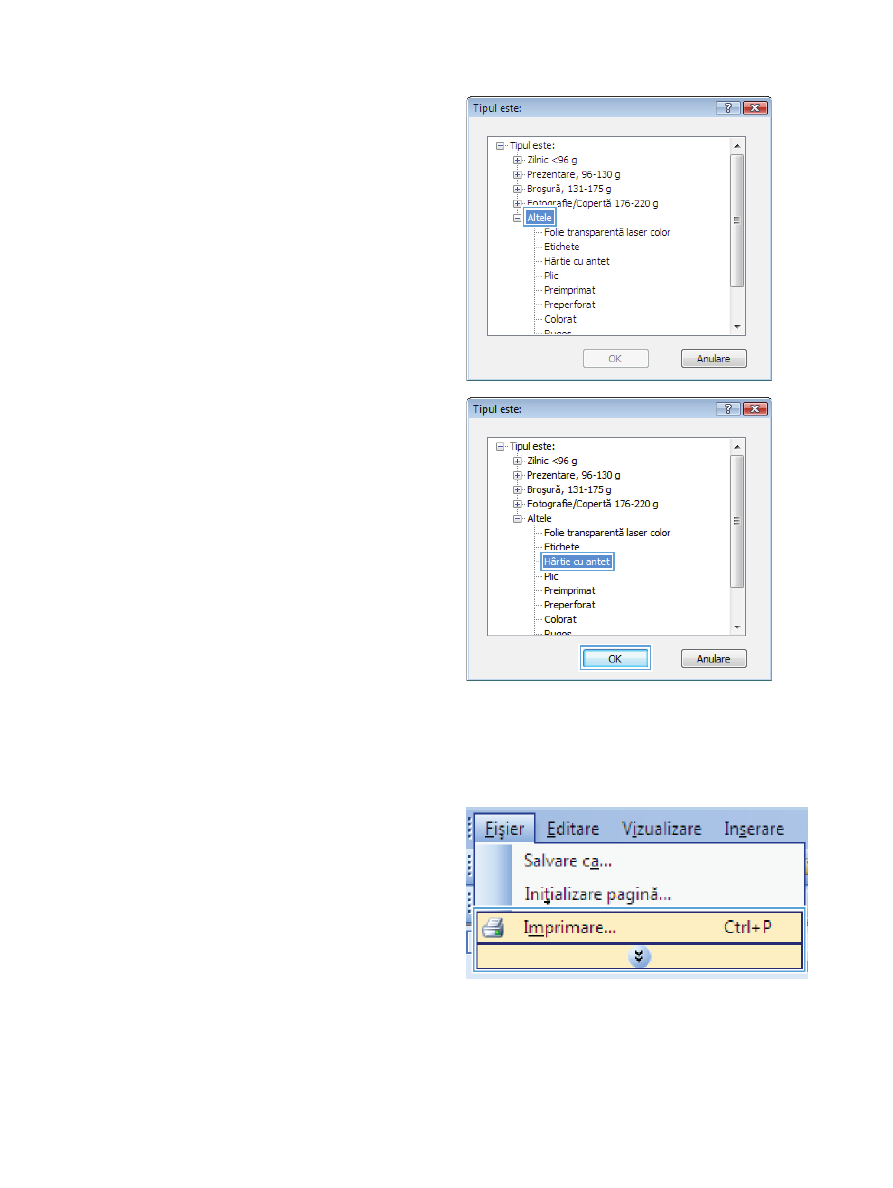
Imprimarea pe hârtie specială, etichete sau folii transparente cu
Windows
1.
În meniul Fişier din programul software, faceţi
clic pe Imprimare.
104
Capitolul 8 Activităţi de imprimare
ROWW
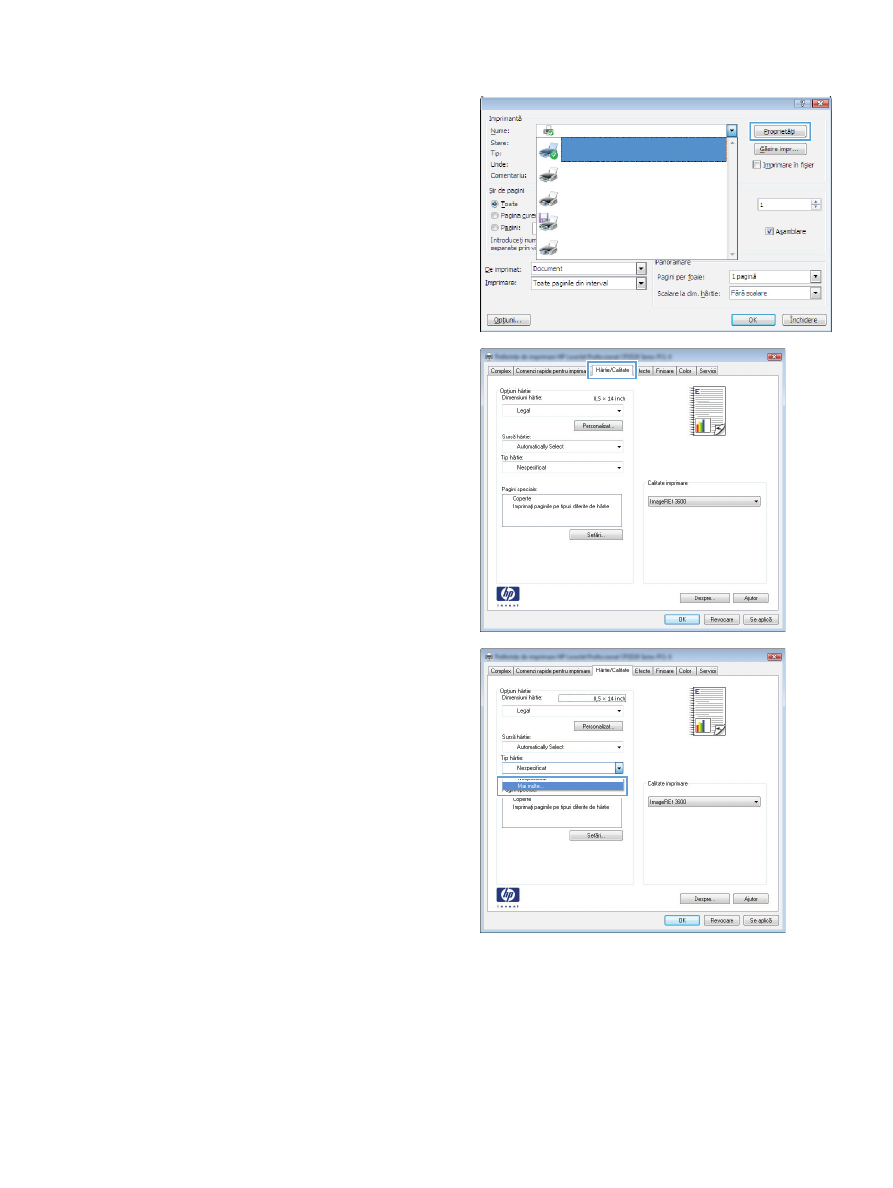
2.
Selectaţi produsul, apoi faceţi clic pe butonul
Proprietăţi sau Preferinţe.
3.
Faceţi clic pe fila Hârtie/Calitate.
4.
Din lista verticală Tip hârtie, faceţi clic pe
opţiunea Mai multe.
ROWW
Sarcini de imprimare suplimentare cu Windows
105
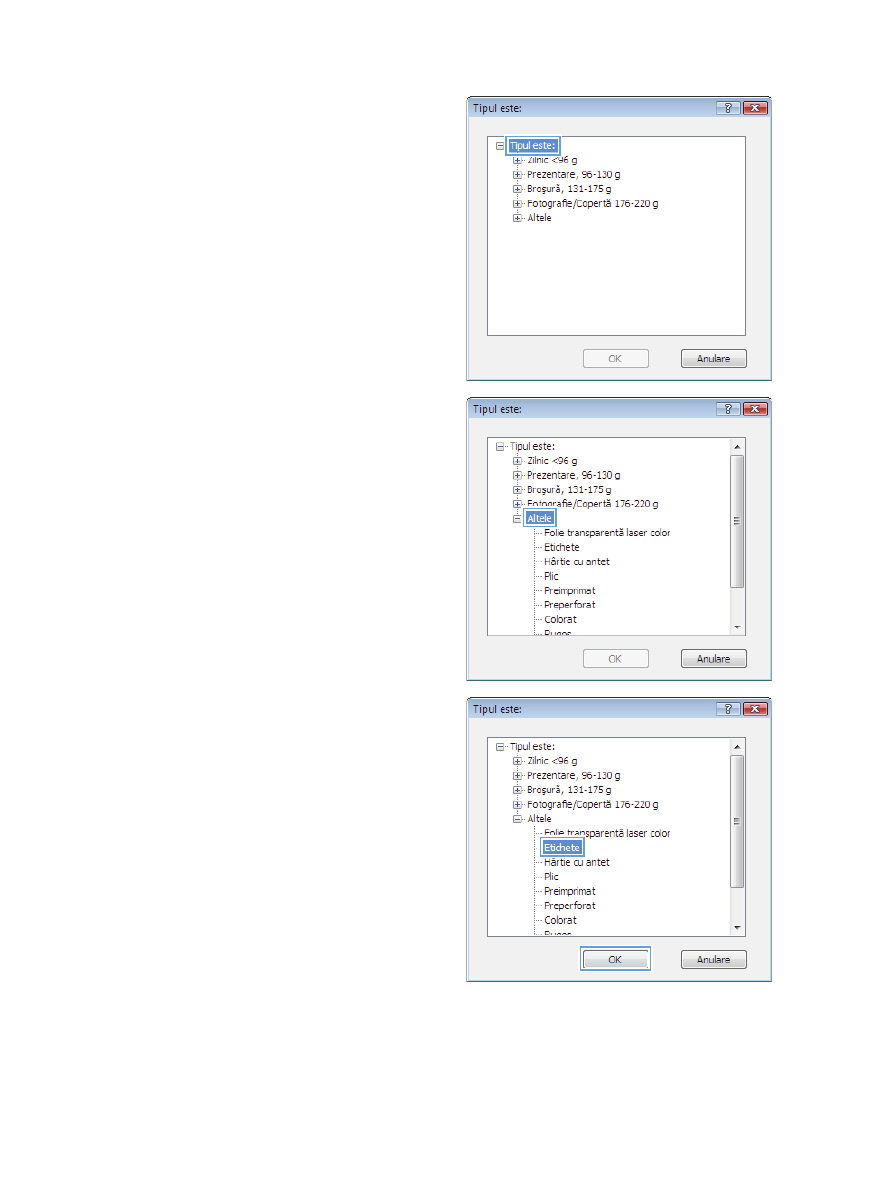
5.
Extindeţi lista de opţiuni Tipul este:.
6.
Extindeţi categoria de tipuri de hârtie care
descrie cel mai bine hârtia dvs.
NOTĂ:
Etichetele şi foliile transparente se
găsesc în lista de opţiuni Altele.
7.
Selectaţi opţiunea pentru tipul de hârtie utilizat
şi faceţi clic pe butonul OK.
106
Capitolul 8 Activităţi de imprimare
ROWW